-Рубрики
- все для ФШ и PSP (455)
- клипарты (219)
- скрап-набор (93)
- фоны (71)
- наборы для коллажа (5)
- кисти (2)
- маски (1)
- экшены (1)
- плагины и фильтры (1)
- заданные формы (1)
- стили (1)
- шрифты (1)
- кулинария (326)
- выпечка (116)
- вторые блюда (72)
- салаты (30)
- закуски (20)
- торты (8)
- готовим в горшочках (5)
- рыбный день (4)
- готовим в микроволновке (4)
- запеканки (3)
- супы (2)
- советы (2)
- варенье (2)
- консервирование (1)
- праздничное меню (1)
- рецепты поста (1)
- уроки (208)
- уроки фотошоп (125)
- corel (51)
- видеоуроки фотошоп (8)
- GIMP (4)
- секреты ФШ (2)
- Jasc Animation Shop (1)
- для дневника (72)
- схемы (12)
- разделители (12)
- моя музыка (7)
- Лиру (6)
- рамочки (3)
- флеш игры (2)
- картинки (56)
- цветы (11)
- девушки (10)
- натюрморты (9)
- ангелы (1)
- фонтаны (1)
- валентинки (1)
- праздники (31)
- стихи (21)
- генераторы (21)
- юмор (18)
- котоматрица (2)
- программы (16)
- здоровье (11)
- полезное (10)
- красота (9)
- уход за лицом (3)
- прически (3)
- похудение (2)
- мои работы (8)
- коллажи (5)
- открытки (3)
- интересно (7)
- легенды (6)
- для дома (6)
- друзьям (5)
- притчи (5)
- детям (4)
- личное (2)
- компьютер (2)
- психология (2)
- книги (1)
- рукоделие (1)
- вязание спицами (1)
- видео (1)
-Метки
PNG corel gimp jasc animation shop анимация анимация онлайн анимашки братья наши меньшие веселые картиночки видеоуроки все для фотошоп вторые блюда выпечка генераторы для дневника закуски интересные факты картинки клипарт клипарты коллаж коллаж в фотошопе куколки легенды о цветах линеечки надписи для комментариев новый год открытки пирог плагины помоги себе сам праздники психология рамочки рецепты розы салаты скрап- набор скрап- наборы скрап-набор скрап-наборы смешные истории создание рамки в фотошопе ссылки стихи темы для дневника уроки уроки фотошоп фоны цветы
-Музыка
- Виктория Ильинская. Задержи. Очень очень красивая песня.
- Слушали: 91501 Комментарии: 4
- ***Кабриолет_БЕЛАЯ РОЗА***
- Слушали: 11183 Комментарии: 2
- Chris Spheeris
- Слушали: 33765 Комментарии: 0
- MYLENE FARMER
- Слушали: 49652 Комментарии: 1
- Рада Рай - "Последняя любовь"
- Слушали: 1752 Комментарии: 0
-Поиск по дневнику
-Статистика
Коллаж "Розовый винтаж" |
Цитата сообщения Mademoiselle_Viv
Коллаж "Розовый винтаж"

Фильтры:
Eye candy 4000/shadowlab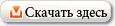
Xero / Porselain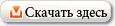
Основные цвета:
Переднего плана - #f5b7c2
Фоновый - #b9556f
1. Откройте новое прозрачное изображение 700х500 пикселей.
Залейте градиентом

Настройки / Размытость / Размытость по Гауссу = 25.
Эффекты / Эффекты текстуры / Переплетение

2. Откройте "кружево -1"

Копировать / Вставить как новый слой.
Настройки / Резкость / Повышение резкости.
Эффекты / 3D / Тень

3. Откройте "кружево - 2"

Повторите действия п.2.
4. Откройте "занавес"

Копировать / Вставить как новый слой.
Переместить к левому краю.
Режим смешивания - Освещенность (предыдущая версия)
Настройки / Резкость / Повышение резкости.
Непрозрачность - 80%.
Эффекты / 3D / Тень

5. Слои / Дублировать.
Изображение / Зеркальное отражение.
Слои / Слить / С нижним.
Эффекты / Eye candy 4000 / shadowlab

6. Откройте "элемент декора"

Измените размер изображения до 300 пикселей по ширине.
Копировать / Вставить как новый слой на коллаж.
Переместить влево вниз (см. окончательный результат)
Эффекты / Краевые эффекты / Улучшить.
7. Откройте клипарт "Девушка"

Копировать / Вставить как новый слой на коллаж.
8. Слои / Дублировать.
Вернуться на оригинал.
Настройки / Размытость / Размытость по Гауссу 15.
Эффекты / 3D / Тень, как в п. 4.
9. Перейдите на верхний слой (дубликат слоя "девушка")
Эффекты / Eye candy 4000 / shadowlab

10. Изображение / Добавить границы 2 пикселя цветом фона.
Изображение / Добавить границы 1 пикселя белым цветом.
Изображение / Добавить границы 2 пикселя цветом фона.
Изображение / Добавить границы 25 пикселей белым цветом.
11. Выберите "волшебной палочкой" эту границу и заполните ее градиентом.
Эффекты / Художественные эффекты / Эмаль

Выделение / Инвертировать
Эффекты / 3D / Тень


Выделение / Отменить.
12. Изображение / Добавить границы 2 пикселя цветом фона.
Изображение / Добавить границы 1 пикселя белым цветом.
Изображение / Добавить границы 2 пикселя цветом фона.
13. Откройте "бантик"

Копировать / Вставить как новый слой на коллаж.
Переместите в левый верхний угол рамочки.
Эффекты / Краевые эффекты / Улучшить.
Эффекты / 3D / Тень

14. Дубликат слоя.
Изображение / Зеркальное отражение.
Слои / Слить / Слить с нижним.
15. Дубликат слоя.
Изображение / Переворот.
16. Подпишите свою работу.
17. Слои / Слить / Все (разгладить)
18. Эффекты / Xero / Porselain

Сохранить как Jpeg.


Фильтры:
Eye candy 4000/shadowlab
Xero / Porselain
Основные цвета:
Переднего плана - #f5b7c2
Фоновый - #b9556f
1. Откройте новое прозрачное изображение 700х500 пикселей.
Залейте градиентом

Настройки / Размытость / Размытость по Гауссу = 25.
Эффекты / Эффекты текстуры / Переплетение

2. Откройте "кружево -1"

Копировать / Вставить как новый слой.
Настройки / Резкость / Повышение резкости.
Эффекты / 3D / Тень

3. Откройте "кружево - 2"

Повторите действия п.2.
4. Откройте "занавес"

Копировать / Вставить как новый слой.
Переместить к левому краю.
Режим смешивания - Освещенность (предыдущая версия)
Настройки / Резкость / Повышение резкости.
Непрозрачность - 80%.
Эффекты / 3D / Тень

5. Слои / Дублировать.
Изображение / Зеркальное отражение.
Слои / Слить / С нижним.
Эффекты / Eye candy 4000 / shadowlab

6. Откройте "элемент декора"

Измените размер изображения до 300 пикселей по ширине.
Копировать / Вставить как новый слой на коллаж.
Переместить влево вниз (см. окончательный результат)
Эффекты / Краевые эффекты / Улучшить.
7. Откройте клипарт "Девушка"

Копировать / Вставить как новый слой на коллаж.
8. Слои / Дублировать.
Вернуться на оригинал.
Настройки / Размытость / Размытость по Гауссу 15.
Эффекты / 3D / Тень, как в п. 4.
9. Перейдите на верхний слой (дубликат слоя "девушка")
Эффекты / Eye candy 4000 / shadowlab

10. Изображение / Добавить границы 2 пикселя цветом фона.
Изображение / Добавить границы 1 пикселя белым цветом.
Изображение / Добавить границы 2 пикселя цветом фона.
Изображение / Добавить границы 25 пикселей белым цветом.
11. Выберите "волшебной палочкой" эту границу и заполните ее градиентом.
Эффекты / Художественные эффекты / Эмаль

Выделение / Инвертировать
Эффекты / 3D / Тень


Выделение / Отменить.
12. Изображение / Добавить границы 2 пикселя цветом фона.
Изображение / Добавить границы 1 пикселя белым цветом.
Изображение / Добавить границы 2 пикселя цветом фона.
13. Откройте "бантик"
Копировать / Вставить как новый слой на коллаж.
Переместите в левый верхний угол рамочки.
Эффекты / Краевые эффекты / Улучшить.
Эффекты / 3D / Тень

14. Дубликат слоя.
Изображение / Зеркальное отражение.
Слои / Слить / Слить с нижним.
15. Дубликат слоя.
Изображение / Переворот.
16. Подпишите свою работу.
17. Слои / Слить / Все (разгладить)
18. Эффекты / Xero / Porselain

Сохранить как Jpeg.

Серия сообщений "Коллажи в Corel":
Часть 1 - Коллаж *~* Night angel *~* (Корел + ФШ)
Часть 2 - Коллаж *~Шик~* (Фильтр "Texturizer")
...
Часть 98 - Коллаж "Красивое лицо"
Часть 99 - Коллаж "Somewhere in Time"
Часть 100 - Коллаж "Sarah"
| Рубрики: | уроки/corel |
| Комментировать | « Пред. запись — К дневнику — След. запись » | Страницы: [1] [Новые] |






